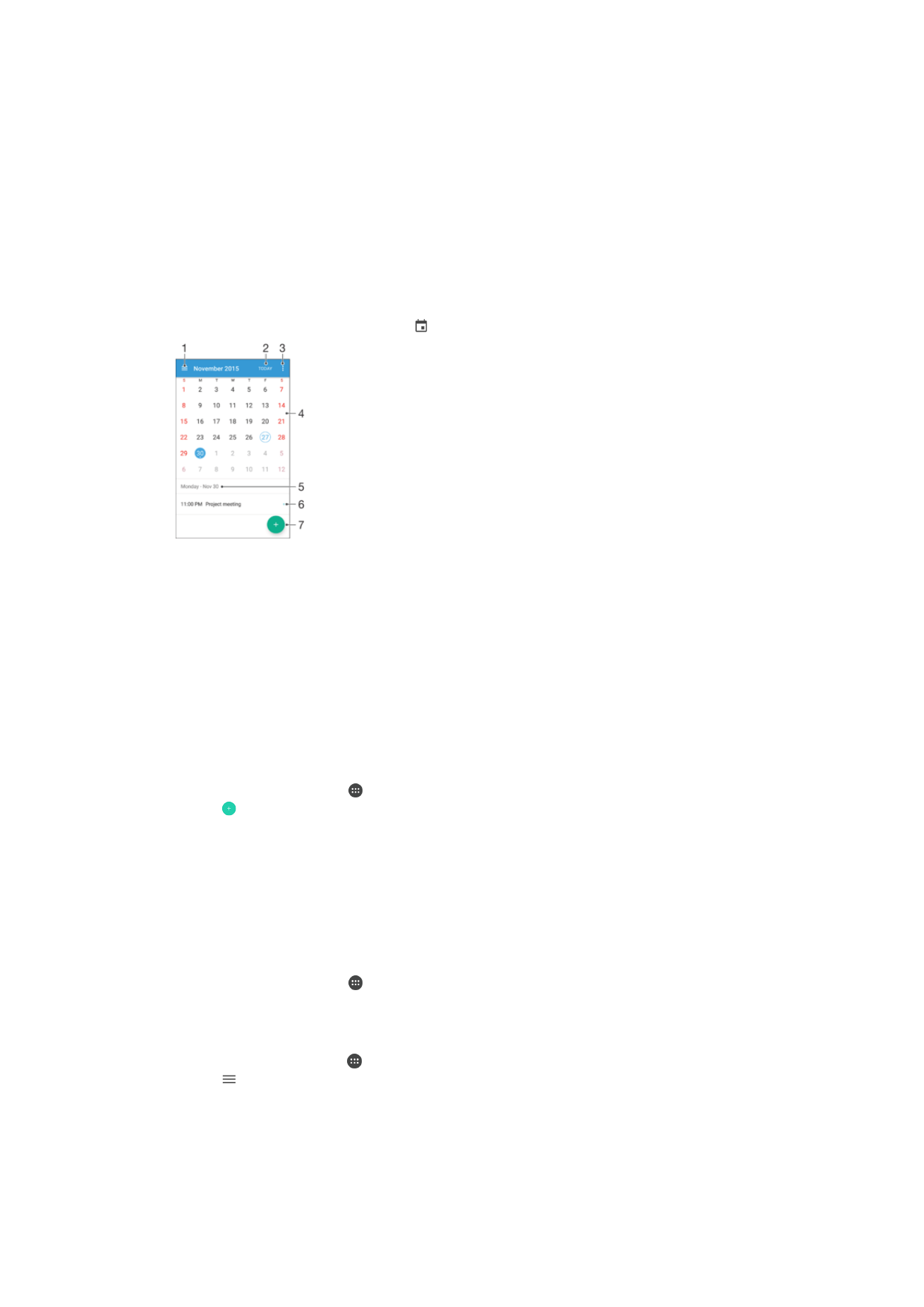
Agenda en wekker
Agenda
Gebruik de agenda-app om uw agenda te beheren. Als u zich heeft aangemeld op
diverse online accounts die gebruikmaken van agenda's, bijvoorbeeld uw Google™-
account of Xperia™ met Facebook-account en u heeft uw apparaat daarmee
gesynchroniseerd, dan verschijnen agendagebeurtenissen van deze accounts ook in de
agenda-applicatie van uw apparaat. U kunt aangeven welke agenda's u in de
gecombineerde Agenda-weergave wilt integreren.
Wanneer een afspraak nadert, geeft uw apparaat daarvan een notificatiegeluid om u
daarop te attenderen. Verder wordt weergegeven in de statusbalk.
1
Selecteer een type weergave en de agenda's die u wilt bekijken
2
Ga terug naar de huidige datum
3
Ga naar de instellingen en andere opties
4
Veeg naar links of rechts om sneller te bladeren
5
Geselecteerde datum
6
Agenda voor de geselecteerde dag
7
Voeg een agendagebeurtenis toe
Een gebeurtenis in de agenda noteren
1
Tik in het Startscherm op en vervolgens op
Agenda.
2
Tik op .
3
Als u uw agenda hebt gesynchroniseerd met een of meerdere accounts, selecteert
u het account waaraan u deze gebeurtenis wilt toevoegen. Als u deze gebeurtenis
alleen op uw apparaat wilt toevoegen, tikt u op
Apparaat kalender.
4
Selecteer of voer de gewenste informatie in en voeg deelnemers toe aan de
gebeurtenis.
5
Tik op
Opslaan om de gebeurtenis op te slaan en uitnodigingen te versturen.
Een gebeurtenis in de agenda weergeven
1
Tik in het Startscherm op en vervolgens op
Agenda.
2
Tik op de gebeurtenis die u wilt bekijken.
Meerdere agenda's weergeven
1
Tik in uw Startscherm op ; ga naar en tik op
Agenda.
2
Tik op en markeer de betreffende selectievakjes om de agenda's te selecteren
die u wilt bekijken.
Op de agendaweergave inzoomen
•
Als de weergave
Week of Dag is geselecteerd, knijpt u twee vingers samen op het
scherm om in te zoomen.
141
Dit is een internetversie van deze publicatie. © Uitsluitend voor privégebruik afdrukken.
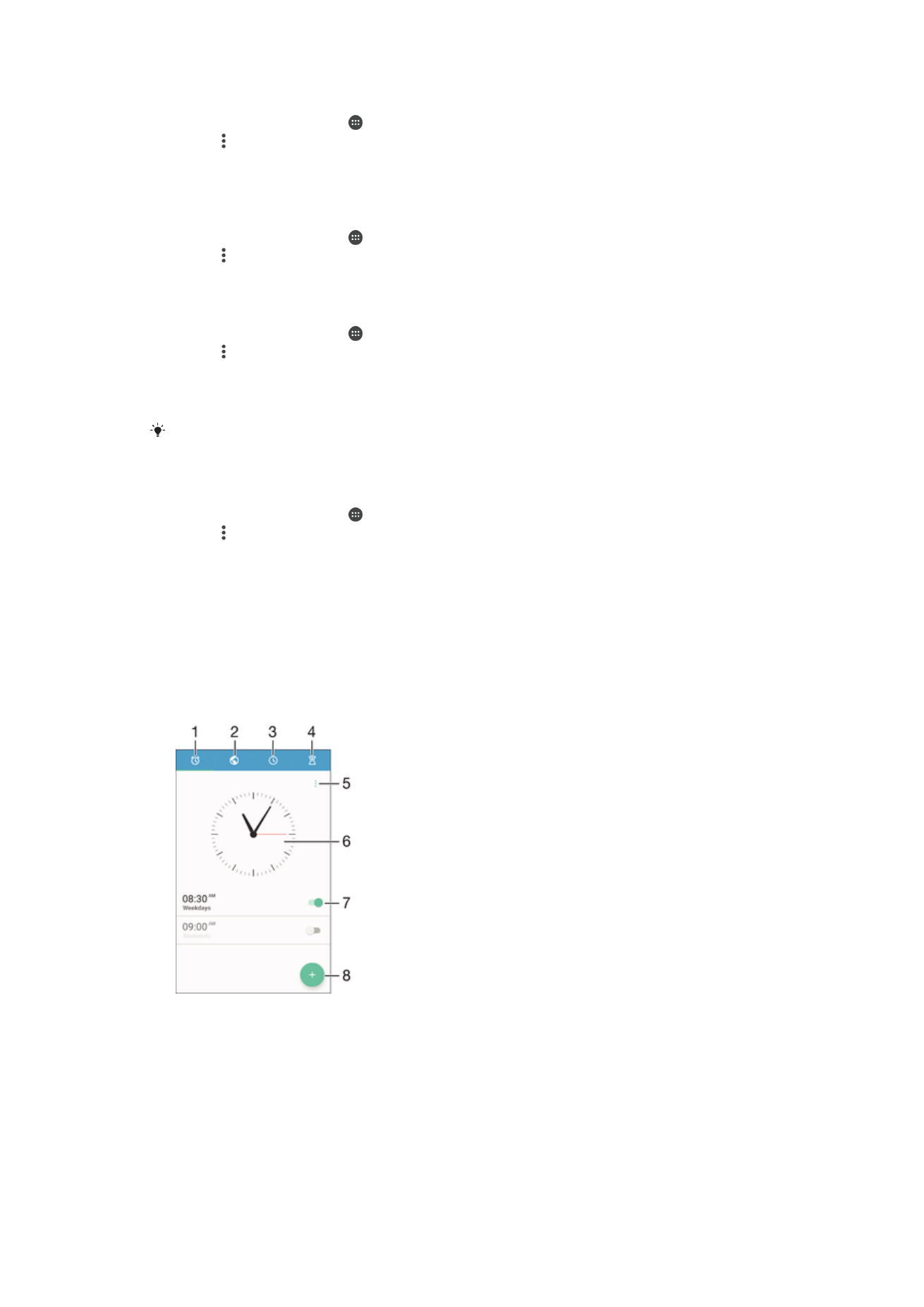
Landelijke feestdagen in de toepassing Agenda weergeven
1
Tik in het Startscherm op en vervolgens op
Agenda.
2
Tik op en vervolgens op
Instellingen.
3
Tik op
Nationale feestdagen.
4
Selecteer een optie of een combinatie van opties en tik op
OK.
Verjaardagen in de applicatie Agenda weergeven
1
Tik in het Startscherm op en vervolgens op
Agenda.
2
Tik op en vervolgens op
Instellingen > Verjaardagen.
3
Sleep de schuifregelaar naar rechts.
Weersvoorspellingen in de applicatie Agenda weergeven
1
Tik in het Startscherm op en vervolgens op
Agenda.
2
Tik op en vervolgens op
Instellingen.
3
Tik op
Weersvoorspelling en sleep de schuifregelaar naar rechts.
4
Als locatiediensten zijn uitgeschakeld, tikt u op
Thuis en zoekt u naar de plaats die
u wilt toevoegen.
Zie
Locatieservices gebruiken
op de pagina 138 voor meer informatie over het inschakelen
van locatiediensten.
Instellingen voor weersvoorspellingen in de toepassing Agenda wijzigen
1
Tik in het Startscherm op en vervolgens op
Agenda.
2
Tik op en vervolgens op
Instellingen.
3
Tik op
Weersvoorspelling.
4
Pas de instellingen naar wens aan.